Oplossing: Call of Duty Modern Warfare II-gamevoortgang wordt niet opgeslagen
In dit artikel zullen we proberen het probleem op te lossen van het niet opslaan van de spelvoortgang die Call of Duty Modern Warfare II-spelers tegenkomen.

Call of Duty Modern Warfare II-spelers ondervinden het probleem "Spelvoortgang niet opslaan" terwijl ze wachten tot hun voortgang in het spel is opgeslagen, en kunnen hun registratie in het spel niet opslaan. Als u met een dergelijk probleem wordt geconfronteerd, kunt u een oplossing vinden door de onderstaande suggesties te volgen.
Waarom wordt de voortgang van de game Call of Duty Modern Warfare II niet opgeslagen?
Het probleem dat zich voordoet, is dat de gamebestanden niet kunnen worden geüpload door de antivirus en dat de laatste records van de game niet in de map worden geschreven. Natuurlijk kunnen we een dergelijke fout tegenkomen, niet alleen vanwege dit probleem, maar ook vanwege veel problemen. Hiervoor kunt u de oplossing van het probleem bereiken door u enkele suggesties te geven.
Oplossen van Call of Duty Modern Warfare II-gamevoortgang die niet wordt opgeslagen
Om dit probleem op te lossen, kun je de oplossing vinden door de onderstaande suggesties te volgen.
1-) Antivirusprogramma uitschakelen
Schakel elk antivirusprogramma dat u gebruikt uit of verwijder het volledig van uw computer. Als u Windows Defender gebruikt, schakelt u deze uit. Hiervoor;
- Open het startzoekscherm.
- Open het zoekscherm door "Windows-beveiligingsinstellingen" te typen.
- Klik op "Virus and Threat Protection" op het scherm dat wordt geopend.
- Klik op "Bescherming tegen ransomware" in het menu.
- Schakel "Gecontroleerde maptoegang" uit op het scherm dat wordt geopend.
Laten we hierna realtime bescherming uitschakelen.
- Typ "virus- en bedreigingsbeveiliging" in het startzoekscherm en open het.
- Klik vervolgens op "Instellingen beheren".
- Zet Realtime-beveiliging op "Uit".
Na het uitvoeren van deze bewerking moeten we Battle.net, Modern Warfare II en de opslagmap als uitzonderingen toevoegen.
- Typ "virus- en bedreigingsbeveiliging" in het startzoekscherm en open het.
- "Instellingen beheren" onder Instellingen voor bescherming tegen virussen en bedreigingen en vervolgens "Uitsluitingen Selecteer ">Uitsluitingen toevoegen of verwijderen".
- Selecteer Een uitsluiting toevoegen en selecteer vervolgens de opslagmap en "Battle.net","Modern Warfare II" opgeslagen op uw schijf.
Als u niet weet waar het registerbestand zich bevindt, opent u het door "Uitvoeren" te typen in het startzoekscherm en opent u de map door de bestandslocatie hieronder te plakken.
- %UserProfile%\Documents\
De map "Call of Duty" in de geopende map is onze opnamemap. We moeten deze map op dezelfde manier als uitsluiting toevoegen.
Voer na dit proces COD: Modern Warfare II uit om te zien of het probleem aanhoudt.
2-) Game-opslagbestand verwijderen
Beschadiging of corruptie in het registerbestand van Call of Duty Modern Warfare II kan ertoe leiden dat we verschillende problemen zoals deze tegenkomen. Hiervoor kunnen we het probleem oplossen door het opslagbestand van de Call of Duty Modern Warfare II-game te verwijderen.
- Toegang tot de map Mijn documenten.
- Toegang tot de map "Call of Duty" in de map.
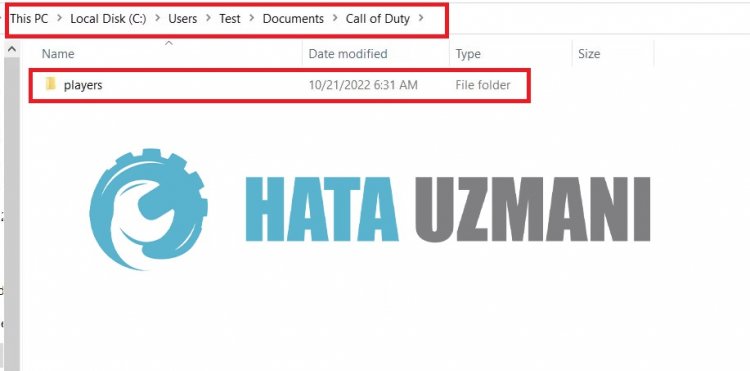
Verwijder na dit proces de map "spelers" door er een back-up van te maken op het bureaublad. Start vervolgens het spel en controleer of het probleem aanhoudt. Als je probleem is opgelost, verplaats je de spelersmap waarvan je een back-up hebt gemaakt naar het bureaublad naar de opslagmap, bevestig je de bewerkingen en controleer je je gegevens door het spel uit te voeren.
3-) Uitvoeren als beheerder
Het feit dat de Battle.net- of Steam-applicatie niet draait met beheerdersrechten kan ertoe leiden dat we verschillende problemen zoals deze tegenkomen. Laten we hiervoor eerst de Battle.Net- of Steam-toepassing sluiten met behulp van een taakbeheerder en deze als beheerder uitvoeren en controleren of het probleem aanhoudt.
4-) Werk uw besturingssysteem bij
Het feit dat het Windows-besturingssysteem niet up-to-date is, kan ertoe leiden dat je verschillende in-game fouten tegenkomt. De COD: Modern Warfare II-game vereist dat het Windows-besturingssysteem in de laatste bijgewerkte vorm wordt gespeeld. Controleer daarom of uw Windows-besturingssysteem up-to-date is.
5-) Controleer spelkaders
Het ontbreken van spelframeworks op je computer kan verschillende fouten in het spel veroorzaken. Daarom moet uw computer DirectX, .NET Framework, VCRedist-toepassingen hebben.
- Klik om het huidige .NET Framework te downloaden.
- Klik om de huidige videorecorder te downloaden. (x64)
- Klik om de bijgewerkte videorecorder te downloaden. (x86)
- Klik om de huidige DirectX te downloaden.
Nadat je de update hebt uitgevoerd, kun je je computer opnieuw opstarten en de game starten om te controleren of het probleem aanhoudt.
6-) Controleer de bestandsintegriteit van het spel
Beschadiging van het spelbestand kan ervoor zorgen dat je verschillende fouten zoals deze tegenkomt. Hiervoor kunnen we het probleem oplossen door de gamebestanden te verifiëren.
Als je een Battle.Net-gebruiker bent:
- Voer de Battle.Net-applicatie uit.
- Klik op "Games" bovenaan de app.
- Klik op de game Modern Warfare II.
- Klik op het tandwielpictogram naast de knop 'Afspelen' op het scherm dat wordt geopend.
- Klik na dit proces op "Scannen en repareren" om het verificatieproces te starten.
Als je een Steam-gebruiker bent:
- Open het Steam-programma.
- Open het bibliotheekmenu.
- Klik met de rechtermuisknop op het spel "Modern Warfare II" aan delinkerkant en open het tabblad "Eigenschappen".
- Open het menu "Lokale bestanden" aan delinkerkant van het scherm dat wordt geopend.
- Klik op de knop "Integriteit van gamebestanden verifiëren" in het menu Lokale bestanden dat we tegenkwamen.
Na dit proces wordt de download uitgevoerd door de beschadigde gamebestanden te scannen. Probeer het spel opnieuw te openen nadat het proces is voltooid.
Ja, vrienden, we hebben ons probleem onder deze titel opgelost. Als je probleem zich blijft voordoen, kun je vragen naar de fouten die je tegenkomt door naar ons FORUM-platform te gaan.








![Hoe de YouTube-serverfout [400] oplossen?](https://www.hatauzmani.com/uploads/images/202403/image_380x226_65f1745c66570.jpg)










